
ใน control panel ของ DirectAdmin นั้นจะทำการอัปเดตพื้นที่การใช้งานให้ทุกๆ 24 ชั่วโมง หากระหว่างวันมีการอัพเดทข้อมูลเพิ่มขึ้นหรือมีการลบข้อมูล จะส่งผลให้พื้นที่การใช้งานที่แสดงบน DirectAdmin ไม่ตรงกับพื้นที่การใช้งานจริง โดยผู้ใช้สามารถอัปเดตพื้นที่การใช้งานได้ตามขั้นตอนต่อไปนี้
เริ่มจาก login เข้าใช้งาน DirectAdmin

ที่ฝั่งขวาของหน้าหลักใน DirectAdmin ให้คลิกที่ไอคอน Update disk usage หลังหัวข้อ Disk Space
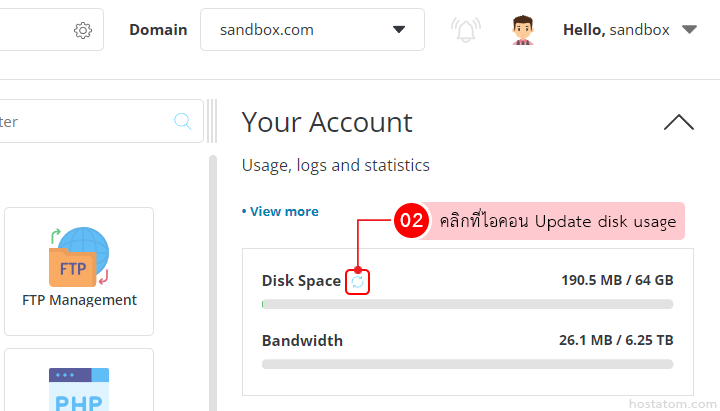
ระบบจะแจ้งว่าได้อัปเดตพื้นที่การใช้งานให้ใหม่แล้ว และแสดงจำนวนพื้นที่การใช้งานที่ใช้อัปเดตแล้ว ดังรูปตัวอย่าง
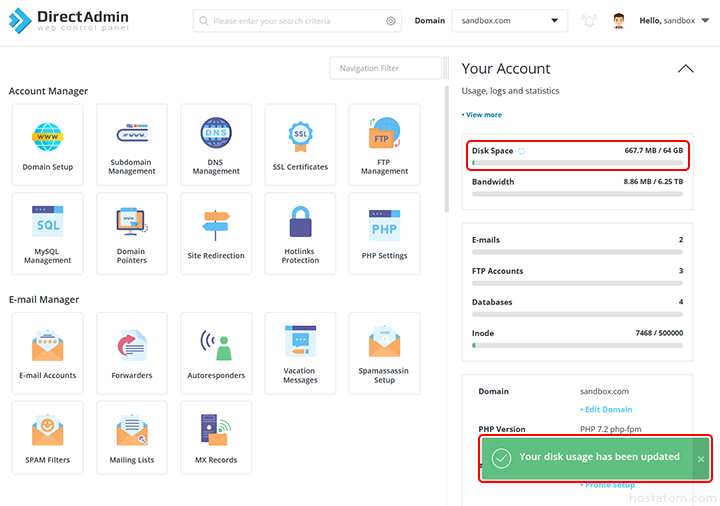
ในกรณีที่ผู้ใช้ได้มีการกดอัปเดตพื้นที่การใช้งานไปแล้ว ระบบจะแจ้งว่าได้มีการกดอัปเดตพื้นที่การใช้งานไปแล้ว ดังรูปตัวอย่าง
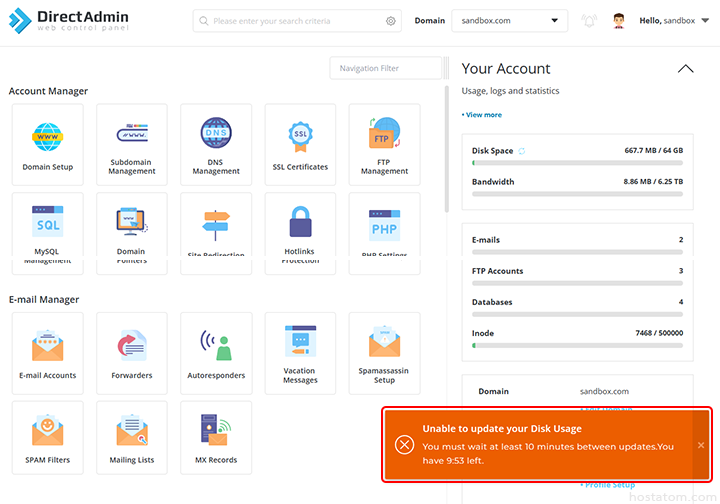
หากต้องการอัปเดตพื้นที่การใช้งานอีกครั้งควรทิ้งช่วงไว้ประมาณ 10 นาที ก่อนจะกดอัปเดตพื้นที่การใช้งานอีกครั้ง
